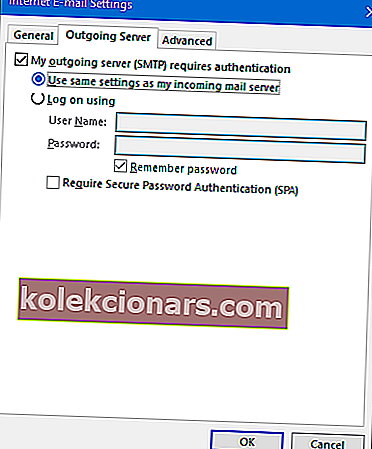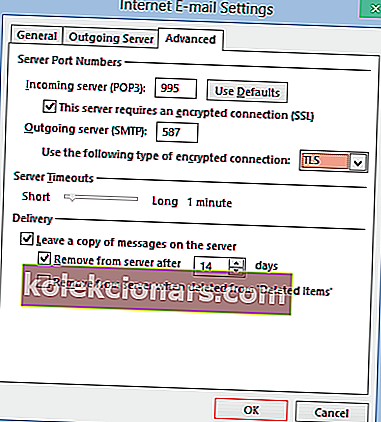„Outlook“ klaida 0x800ccc0e rodoma sistemoje „Windows 10“, kad būtų rodoma viena iš šių trijų problemų: „Outlook Express“, „Windows Mail“ arba „Outlook Express“.
Šios klaidos priežastis dažniausiai kyla dėl SMTP serverių konflikto ir tada, kai vartotojas bando siųsti el. Laišką tinkamai nesukonfigūruodamas savo paskyros.
Šiame straipsnyje mes apžvelgiame keletą trikčių šalinimo būdų, kurie turėtų padėti išspręsti klaidą 0x800ccc0e:
Štai kaip ištaisyti „Outlook“ klaidą 0x800ccc0e:
- Pataisykite „Outlook“
- Patikrinkite serverio reikalavimą nustatymuose
- Ištrinkite pasikartojančias paskyras
- Keisti serverio prievado numerį
- Iš naujo įdiekite „Outlook“
1 sprendimas - „Outlook“ taisymas
Pirmas dalykas, kurį turėtumėte pabandyti, kad išspręstumėte „Outlook“ klaidą 0x800ccc0e, yra ją pataisyti iš programos ir funkcijų .
Atlikite šiuos veiksmus:

- Atidarykite Valdymo skydą.
- Eikite į Programos ir funkcijos.
- Suraskite „Microsoft Office 365“ (arba bet kurią taikomą biuro programą) ir pasirinkite ją.
- Spustelėkite Keisti langą Programos ir funkcijos viršuje. Atsidariusiame lange pasirinkite „Remontas“. Vykdykite ekrane pateikiamas instrukcijas.
- Kai procesas bus baigtas, iš naujo paleiskite „Outlook“ ir patikrinkite, ar klaidos kodas 0x800ccc0e išlieka. Jei taip, pabandykite kitą sprendimą.
„Outlook“ negali prisijungti? Norėdami greitai ištaisyti šią klaidą, patikrinkite mūsų vadovą!
2 sprendimas - patikrinkite serverio poreikį nustatymuose
- Atidarykite „Outlook“.
- Atidarykite Failas> Įrankiai> Paskyros nustatymai.
- Lange Paskyros nustatymai spustelėkite skirtuką El. Paštas. Turėtų atsidaryti šis langas.

- Iš sąrašo pasirinkite savo el. Pašto paskyrą.
- Turėtų atsidaryti naujas langas „El. Pašto paskyra“. Jame suraskite mygtuką „Daugiau nustatymų“ ir spustelėkite jį.
- Turėtų atsidaryti toks langas „Interneto el. Pašto nustatymas“.
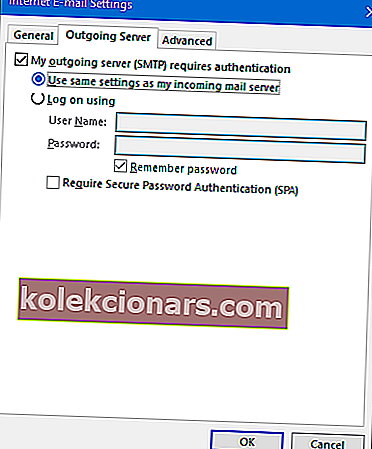
- Atidarykite skirtuką Išeinantis serveris.
- Jame pažymėkite langelį „Reikalingas mano išeinančio serverio (SMTP) autentifikavimas“.
- Spustelėkite Gerai, kad pritaikytumėte pakeitimus.
- Kai procesas bus baigtas, iš naujo paleiskite „Outlook“ ir patikrinkite, ar klaidos kodas 0x800ccc0e išlieka. Jei taip, pabandykite kitą sprendimą.
3 sprendimas - ištrinkite pasikartojančias paskyras
Kitas galimas sprendimas yra ieškoti pasikartojančių paskyrų, kurios gali sukelti konfliktų, ir jas ištrinti. Žinoma, kad pasikartojančios paskyros sukelia 0x800ccc0e klaidą. Tiesiog atlikite šiuos veiksmus:
- „Outlook“ meniu pasirinkite Įrankiai.
- Eikite į „Paskyros“ ir eikite į „Mail“ skirtuką.
- Pasirinkite bet kurią matomą pašto abonemento kopiją.
- Spustelėkite mygtuką Pašalinti, kad pašalintumėte tas paskyras.
Kai procesas bus baigtas, iš naujo paleiskite „Outlook“ ir patikrinkite, ar klaidos kodas 0x800ccc0e išlieka. Jei taip, pabandykite kitą sprendimą.
4 sprendimas - pakeiskite serverio prievado numerį
- Atidarykite „Outlook“.
- Atidarykite Failas> Įrankiai> Paskyros nustatymai.
- Lange Paskyros nustatymai spustelėkite skirtuką El. Paštas. Turėtų atsidaryti šis langas.

- Iš sąrašo pasirinkite savo el. Pašto paskyrą.
- Turėtų atsidaryti naujas langas „El. Pašto paskyra“. Jame suraskite mygtuką „Daugiau nustatymų“ ir spustelėkite jį.
- Turėtų atsidaryti toks langas „Interneto el. Pašto nustatymas“.
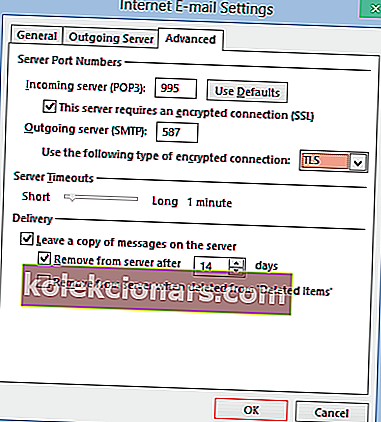
- Atidarykite skirtuką Išplėstinė.
- Jame pakeiskite išeinančio serverio (SMTP) prievado numerį į 587.
- Spustelėkite Gerai, kad pritaikytumėte pakeitimus.
Kai procesas bus baigtas, iš naujo paleiskite „Outlook“ ir patikrinkite, ar klaidos kodas 0x800ccc0e išlieka. Jei taip, pabandykite kitą sprendimą.
5 sprendimas - iš naujo įdiekite „Outlook“

Jei visa kita nepavyksta, gali tekti iš viso pašalinti ir iš naujo įdiegti „Outlook“. Buvo žinoma, kad pakartotinai įdiegus išsprendžiama nuolatinė 0x800ccc0e klaida.
Baigę iš naujo įdiegti paslaugas, turėsite sukurti naują paskyrą. Norėdami pašalinti, atlikite šiuos veiksmus:
- Atidarykite Valdymo skydą.
- Eikite į Programos ir funkcijos.
- Suraskite „Microsoft Office 365“ (arba bet kurią taikomą biuro programą) ir pasirinkite ją.
- Programų ir funkcijų lango viršuje spustelėkite „Pašalinti“. Turėtų pasirodyti pašalinimo vedlys. Vykdykite ekrane pateikiamas instrukcijas.
- Kai procesas bus baigtas, iš naujo įdiekite „Office“ ir pridėkite naują „Outlook“ diegimą.
- Kai procesas bus baigtas, sukurkite savo paskyrą ir bandykite dar kartą siųsti el. Laišką. Tikimės, kad problema bus išspręsta.
Per daug „Outlook“ problemų? Pasirinkite kitą el. Pašto klientą, kad galėtumėte bendrauti be rūpesčių!
Tikimės, kad mūsų sprendimai padėjo jums išspręsti problemą. Jei praleidome bet kokį problemos sprendimo būdą, praneškite mums toliau pateiktame komentarų skyriuje.
Be to, jei nė vienas iš aukščiau išvardytų sprendimų jums netiko ir jei neradote tikslios priežasties, turėtumėte apsvarstyti galimybę susisiekti su „Office“ palaikymo tarnyba.
SUSIJUSIOS ISTORIJOS, KURIAS REIKIA TIKRINTI:
- Pataisyti: „Operacija nepavyko. Nepavyko rasti objekto “Outlook klaida
- „„ Outlook “paskyros nustatymai pasenę“ [Pataisyti]
- NUSTATYTI: „Outlook“ nebus atidaryta „Windows 10“
Redaktoriaus pastaba: Šis įrašas iš pradžių buvo paskelbtas 2017 m. Spalio mėn. Ir nuo to laiko atnaujintas dėl šviežumo ir tikslumo.